Word中的图片适当排版会更美观、高端。下面教大家四图排版的方法,简单易学,快来看看吧!
1、 若采用四图排版,需使用表格以确保图片对齐。首先,插入表格即可开始操作。
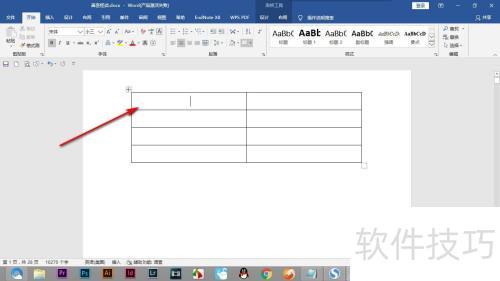
2、 接着,把光标放在表格里,然后点击插入图片选项。
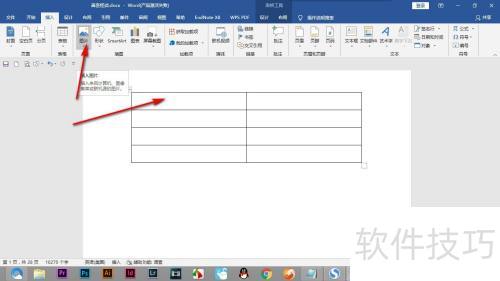
3、 插入后按F4键重复操作,即可将图片插入表格中。
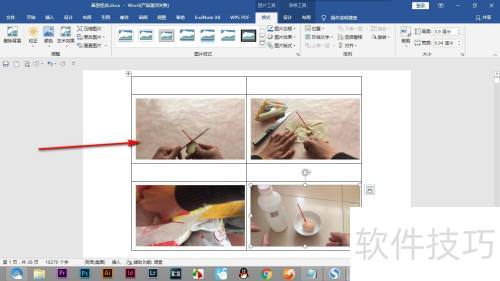
4、 若位置有误,可拖拽图片至其他表格调整,随后在表格上方填写图片名称。

5、 选中表格,点击设计边框的无边框选项,即可去掉边框。
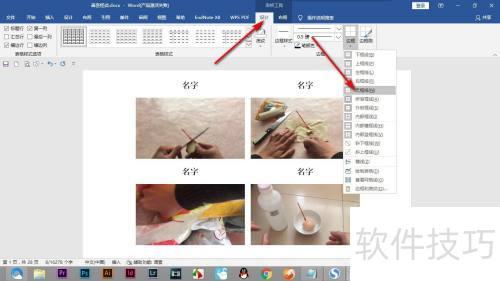
6、 这样,图片排版就完成了,尽量保持图片大小一致,不协调时可裁剪调整。
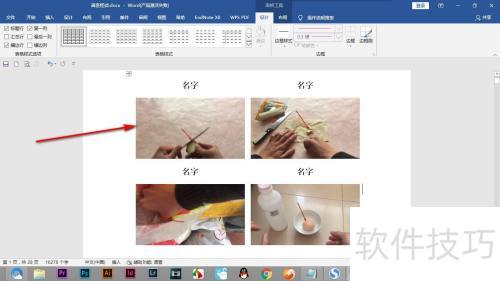
7、 若采用四图排版,需使用表格以确保图片对齐。首先,插入表格即可开始操作。
8、 随后,把光标放在表格里,点击插入图片选项。
9、 插入后按F4键重复操作,即可将图片插入表格。
10、 若位置有误,可拖拽图片至其他表格调整,随后在表格上方标注图片名称。
11、 选中表格,点击设计边框下的无边框选项,即可去除边框。
12、 这样,图片排版就完成了,尽量保持大小一致,可裁剪调整。















